Hur man installerar PUBG Mobile på Windows PC eller Mac
Har du någonsin undrat om du kan spela PUBG Mobile på stora skärmar som Mac och PC? Tja, svaret är: “Visst du kan”, du måste bara veta rätt verktyg för att göra det. I den här guiden kommer jag att visa hur man tar spelupplevelsen ett högre hack. I slutet av detta kommer du att vara i en kunglig strid på en mycket större skärm med bättre kontroller med ditt tangentbord och mus. Nu kör vi.
Hur du installerar PUBG Mobile på din PC eller Mac
Varför behöver du PUBG på din bärbara dator??
Mobilspel har utvecklats så mycket genom åren. Du kan bokstavligen spela spel med hög grafik på din Android eller iOS utan att behöva se vinklar och latenser på grund av om din enhet kan hantera det eller inte. Alla mobila enheter stöder idag spel som Fortnite och naturligtvis vårt huvudfokus i denna artikel PUBG Mobile.
Men har du någonsin undrat vad upplevelsen kan vara om du kan vända dig och skjuta alla andra med en våg med musen? Du kommer säkert att vara snabbare än alla andra. För att inte tala om att du kommer att spela på en mycket större skärm. Jag vet att spelet har “Mobile” i titeln, men det finns sätt att göra få så fantastiska mobilspel på din PC eller Mac med lätthet. Du behöver bara rätt vägledning och du är där. Det är därför du i den här guiden kommer att lära dig hur du gör det på egen hand.
Hur man laddar ner PUBG Mobile på Windows PC eller Mac
Att slåss i 100-spelares royale kan vara lite skrämmande på en liten skärm. Det kan vara ett besvär eftersom du kan missa din chans. Så här är sätten att spela PUBG Mobile på PC och Mac.
Bluestacks
BlueStacks är en av få emulatorer som du faktiskt kan räkna med. Det bästa med detta är att du inte behöver din mobil för att få tillgång till spelet. Applikationen skapar en virtuell enhet ungefär som PlayStation eller Game Boy Advance-emulatorer. Oavsett vad du använder, oavsett om det är PC eller Mac, kommer du att kunna få BlueStacks enkelt. Här är vad du behöver göra:
PC-metod
Det här är stegen om du använder Windows PC:
- Besök Bluestacks“Officiell webbplats och få deras ansökan.
- Installera BlueStack Emulator på din Windows PC.
- Du måste skicka in ditt Gmail-konto. Gör det och logga in.
- När du har det, ladda ner PUBG Mobile APK-fil på din PC.
- Sedan högerklickar du på det och väljer Öppna med.
- Välj BlueStacks från listan.
- Njut av PUBG Mobile på din PC.
PUBG Mobile på Mac
Mac: s metod är på något sätt annorlunda. Vi vet alla att du inte enkelt kan installera okända appar i operativsystemet utan att ha en skrämmande tid. Men vi kan fortfarande lyckas dra bort det. Här är hur:
- Gå först till BlueStacks webbplats.
- Dubbelklicka nu på nedladdningsikonen.
- Klicka på installera för att påbörja processen.
- Tryck på Fortsätt för att fortsätta med installationen.
- Du får en popup som garanterar din säkerhet. Klicka på “Öppna säkerhetsinställningar”.
- Klicka på tillåt så har du installerat BlueStacks på Mac.
- Sök efter PUBG Mobile i BlueStacks-appen.
- Klicka på Installera.
- Klicka på “Öppna” för att starta spelet.
- Njut av PUBG Mobile på MacOS.
Nox Player
Nox App Player emulerar också en mobil enhet på din dator. När du har laddats ner kan du använda Google Play Store när du skickar ett Gmail-konto. Du kan också använda den här applikationen på både Windows PC och Mac. Läs mer nedan:
Windows PC
När du använder PC är processen ganska rak. Kolla in det:
- Gå till Nox Players officiella webbplats.
- Ladda ner applikationen på din PC.
- Tryck på installationen och vänta tills den är klar.
- Starta Nox Player och välj appen Google Play Store.
- Ange ditt Gmail-konto när du blir ombedd att göra det.
- Sök PUBH Mobile för att ställa in den på din dator via Nox.
- Där har du det, börja spela.
Macintosh
Om du är Mac-användare kommer du verkligen att njuta av Nox Android Emulator, särskilt om du vill använda en Android-miljö. Ta en titt på vad du behöver göra:
- Starta en webbläsare på din Mac.
- Besök Nox Players officiella webbplats och ladda ner Mac-filen.
- Välj den plats där du vill spara den nedladdade filen.
- Navigera till mappen där du laddade ner installationsprogrammet.
- Dubbelklicka på .dmg-filen för att påbörja installationen.
- Dra appen till applikationsmappen.
- Följ instruktionerna för att slutföra processen.
- Nu när du har Nox Player behöver du PUBG Mobile-appen.
- Logga in med ditt Gmail-konto.
- Välj “Google Play Store”.
- Sök efter PUBG Mobile och tryck på Install.
- Du kan nu spela PUBG Mobile på Mac.
ApowerMirror
Den här är överlägset min favorit (inte partisk). Att denna app kan göra så mycket för din spelupplevelse är fantastiskt. Detta professionella skärmspeglingsprogram kan casta Android- eller iOS-enheter till Windows och Mac. Du kan ta skärmdumpar medan du spelar samt spela in videor för att visa dem till dina vänner senare. Precis som de andra två finns det vissa steg du behöver följa på både PC och Mac. Här är de.
Windows PC
- Anslut din dator och mobil till samma Wi-Fi-nätverk.
- Ladda ner applikationen på din Android-enhet och PC.
- Öppna appen på telefonen.
- Klicka på spegelikonen för att söka efter tillgängliga enheter.
- Välj din dator. “Apowersoft” kommer före din enhet.
- Hit Start.
- Därefter ser du Android-skärmen på datorn.
Mac
- Installera Apowermirror app på din Mac och iPhone.
- Gå till kontrollcentret. Öppna “Screen mirroring” på din iOS-enhet. Välj sedan enhetsnamnet “Apowersoft”. Både din Mac och iPhone bör vara under samma nätverk.
- När du gör det hittar du din iPhone på din Mac inom några sekunder.
- Du kan spela musik, starta PUBG och styra skärmen hur du vill.
Tencent Gaming Buddy
Denna emulator skapades för att spela PUBG Mobile på din dator. Det beror helt enkelt på att utvecklarna av spelet ligger bakom existensen av spelemulator. Det har ett mycket användarvänligt gränssnitt såväl som enkla att använda kontroller. Men den här fungerar bara med Windows PC. Så, utan vidare, här är vad du behöver göra:
- Gå till Tencent officiella webbplats och ladda ner applikationen.
- När du har laddat ner extraherar du filerna i en mapp i din skapelse.
- Du kan ladda ner PUBG Mobile direkt från Tencents applikation.
- När du är klar, starta spelet och spela PUBG på din Windows PC.
Få åtkomst till det oåtkomliga med ett VPN
PUBG Mobile är ett fantastiskt spel som har spridit sig över hela världen inom några dagar. Vissa länder tillåter dock inte att spelet existerar i sina regioner. För att inte tala om att skolor också förbjuder spelet på campus eftersom det distraherar elever från deras dagliga studier.
Tja, om du arbetar med ett VPN kan du kringgå dessa typer av blockering med lätthet. Tekniskt sett blockerar internetleverantörer och skolor åtkomst till spelet på sina servrar. Du behöver bara ansluta till en annan server med ett virtuellt privat nätverk. Som ett resultat kommer du att kunna avblockera PUBG Mobile i skolan eller i något land som förbjuder spelet.
Å andra sidan kan din ISP: s internet misslyckas med ditt spel på grund av vissa latenser och förseningar. Om du vill fixa PUBG: s förseningar, att ansluta till en snabb server nära dig kan vara ditt enda alternativ.
För att göra det behöver du ett trovärdigt VPN för uppgiften. Därför är här bästa VPN-leverantörer för PUBG.
Hur man får PUBG Mobile på PC eller Mac – Slutord
PUBG Mobile blev ganska framgångsrikt sedan starten. Föreställ dig att du nu kan komma åt spelet på både din PC och Mac. Hur coolt skulle det vara att spela mobilspelet på större skärmar med bättre kontroller? Vi föreställer oss inte längre. Du kan göra det själv om du använder den guide jag gav dig. Njut av.



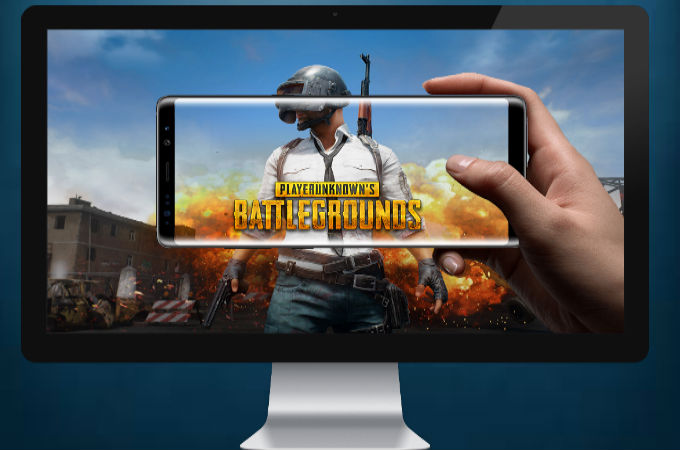
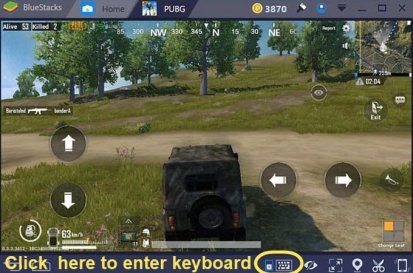
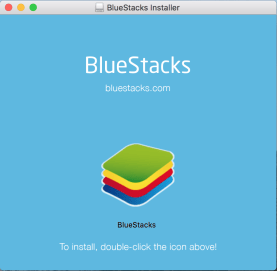
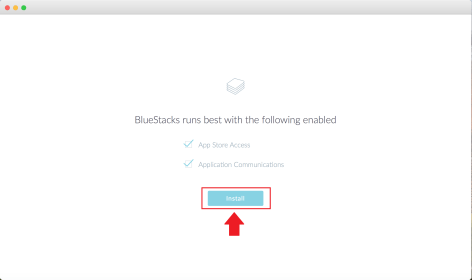
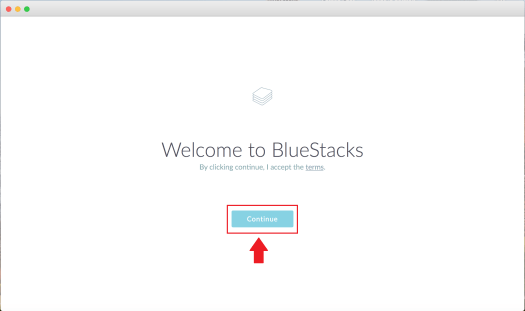
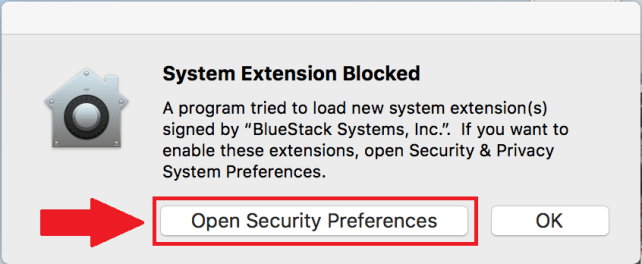
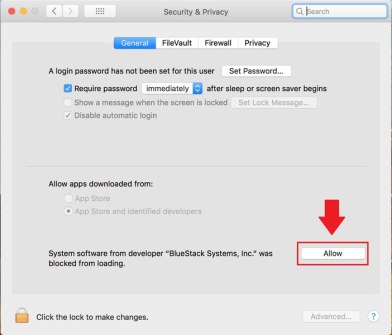
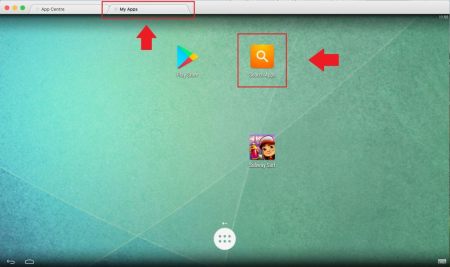
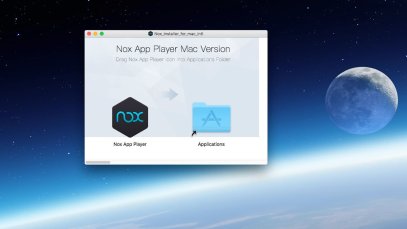
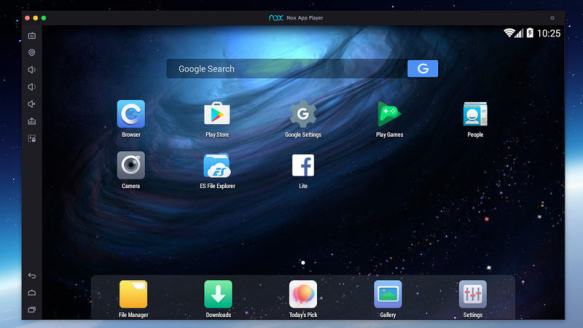
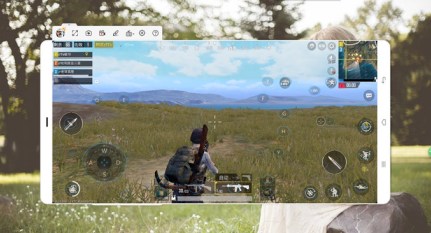
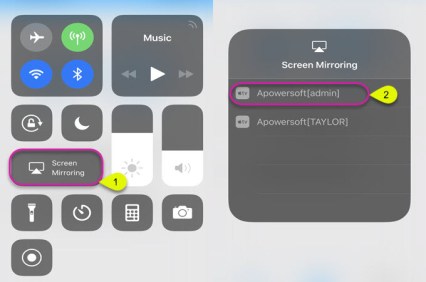
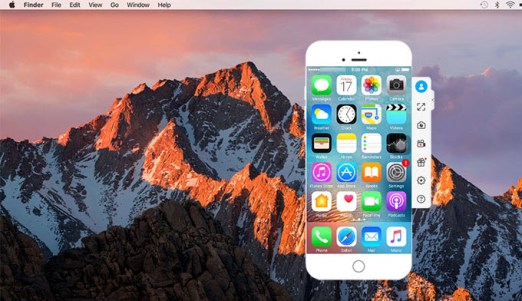
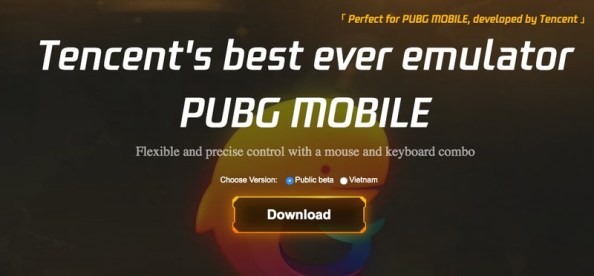
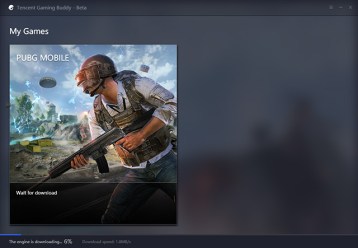
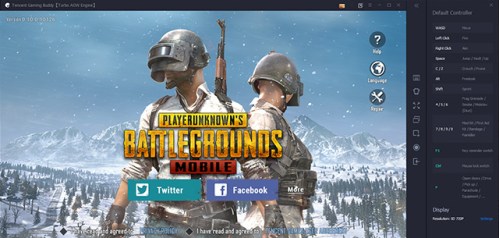
24.04.2023 @ 23:54
osh-metod Nox Player fungerar också på Macintosh-datorer. Här är stegen: Besök Nox Players officiella webbplats. Ladda ner applikationen på din Mac. Installera Nox Player och starta den. Logga in på Google Play Store med ditt Gmail-konto. Sök efter PUBG Mobile och installera det på din dator via Nox. Öppna spelet och börja spela. ApowerMirror ApowerMirror är en annan applikation som du kan använda för att spela PUBG Mobile på din dator. Detta verktyg är dock inte en emulator, utan en spegling av din mobilskärm på din dator. Detta innebär att du behöver en mobil enhet för att använda den här applikationen. Här är stegen: Ladda ner ApowerMirror på din dator och mobil. Anslut din mobil till datorn via USB eller Wi-Fi. Öppna PUBG Mobile på din mobil och spegla skärmen på din dator. Använd ditt tangentbord och mus för att spela spelet på din dator. Tencent Gaming Buddy Tencent Gaming Buddy är en emulator som är speciellt utformad för att spela PUBG Mobile på din dator. Detta verktyg är utvecklat av Tencent, företaget bakom PUBG Mobile. Här är stegen: Besök Tencent Gaming Buddys officiella webbplats. Ladda ner och installera emulatorn på din dator. Starta Tencent Gaming Buddy och logga in på ditt PUBG Mobile-konto. Börja spela PUBG Mobile på din dator. Få åtkomst till det oåtkomliga med ett VPN Om du inte kan ladda ner PUBG Mobile på grund av geografiska begränsningar kan du använda en VPN-tjänst för att få åtkomst till spelet. En VPN-tjänst gör det möjligt för dig att ansluta till en server i ett annat land och få tillgång till innehåll som annars inte skulle vara tillgängligt i ditt land. Här är stegen: Ladda ner och installera